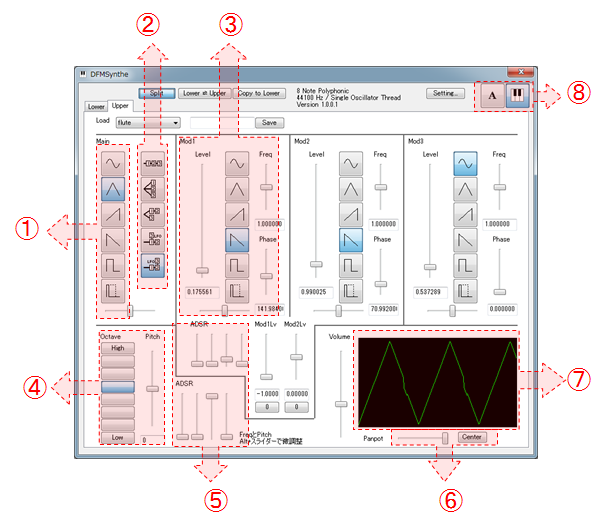
| 特定の和音が出ない |
キーの同時押しをキーボードのハードウェアが認識できないときに起きます。どのキーの組み合わせの同時押しを認識できるかはキーボードの機種によって異なります。 裏技:余っているUSBキーボードがある場合はPCにキーボードを2台つなぐことで1台では不可能な組み合わせで和音を鳴らすことができます。 |
| 音が途切れたり、以前の音が突然出てきたりする |
CPUによる波形生成処理がサウンド再生スピードに追いつかなくなるとアンダーランエラーになり左記のような症状が発生します。アンダーランエラーの発生状況はSettingボタンを押すと確認できます。Settingダイアログボックスの以下のような設定で波形生成処理を軽くしてみてください。
ノートパソコンではAC電源につなぐと省電力モードが緩和されCPUがパワーアップしてアンダーランが起きにくくなる場合もあるようです。 |
| 演奏した曲をセーブしたい | このソフトにはその機能はありません。録音ソフト等をご利用ください。 |
| キーを離したときぷつっと切れるのが耳障り | 音量(下のほう)のADSRの「R」のスライダーをほんの少しだけ上げてみてください。 |
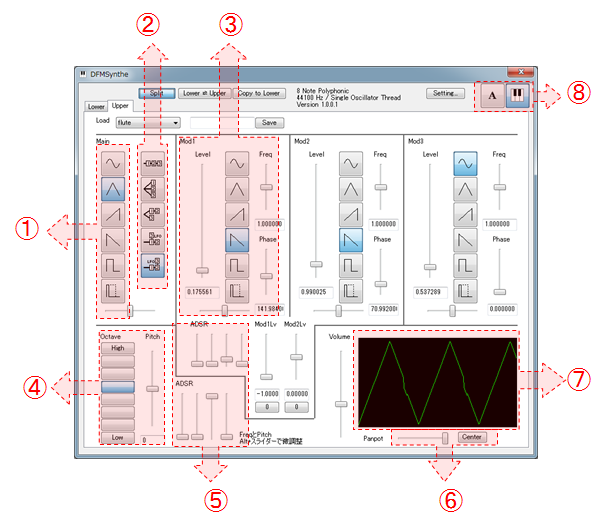

①基本波形の選択 正弦波、三角波、のこぎり波、逆のこぎり波、方形波、パルス波から選択します。パルス波はその下の横スライダーでパルス幅を設定します。
②変調用発振器のつなぎ方の選択 直列、並列、直列+並列、直列+LFOを選択します。
③変調用発振器 3つあります。レベル、波形、周波数倍率、位相を設定可能です。
④オクターブとピッチを設定します。セント(半音の100分の1)単位で音程を設定できます。
⑤エンベロープジェネレーター(ADSR) 音量用と音色用に2セットあります。
⑥Panpot ステレオスピーカーの左右のどこから音を出すかを設定します。
⑦波形表示 各設定により得られる結果の波形を表示します(波形の時間的変化(LFOとエンベロープ)はここには反映されません)。
⑧キーボードモード 文字入力モードと演奏モードを切り替えます。だいたい勝手に切り替わりますのであまり押す必要はないと思います。
⑨セーブとロード 音色の設定をファイルにセーブしたりファイルから呼び出したりできます。
⑩Splitモード キーボードを上下2段の鍵盤に分割して別の音色を設定することができます。
⑪設定
画面左上Mainの枠の右列のボタンで変調用発振器(Mod1~Mod3)をどのようにつなぐかを選択します。
| ボタン | つなぎ方 | |
|---|---|---|

|
直列 | Mod3がMod2をFM変調し、Mod2がMod1をFM変調し、Mod1がメイン発振器をFM変調します。 Levelを0にするとその発振器とそれより右側にある発振器は働かなくなります。  |
 |
並列 |
Mod1~3がそれぞれメイン発振器をFM変調します。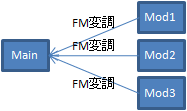 |
 |
直列 + 並列 |
Mod1と2を直列に、Mod3を並列につなぎます。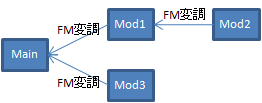
|
 |
直列 + LFO(Mod1) |
Mod1とMod2を直列につなぎます。 Mod3はLFO(Low Frequency Oscillator)として使い、Mod1のLevelを周期的に変動させます。これによりトレモロのような効果を生み出せる…かもしれません。 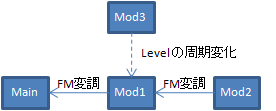 このモードでは、Mod3のFreqは4Hzの何倍かで指定します。 |
 |
直列 + LFO(Mod2) |
上と同様ですがこちらはMod2のLevelを変動させます。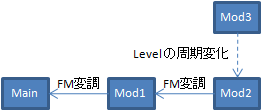 |
Mod1~Mod3の枠の中で変調用発振器の設定をします。これらがメイン発振器にどうつながるかは②変調用発振器のつなぎ方の選択で設定します。
| 項目 | 設定方法 |
|---|---|
| Level |
この発振器が上位の発振器に与える変調の強さを指定します。 LFOモードでは、Mod1(またはMod2)のLevelの何%かを指定します。Mod1(またはMod2)のレベルが0の場合はこちらのLevelを上げてもLFOは働きません。 |
| 波形 | 波形を正弦波、三角波、のこぎり波、逆のこぎり波、方形波、パルス波から選択します。パルス波の場合はその下の横スライダーでパルス幅を設定します。 |
| Freq |
この発振器の周波数を指定します。メイン発振器の周波数(音程の周波数)の何倍かで指定します。 Altキーを押さずにスライダーを動かすと、整数倍または整数分の1でスナップされます。Altキーを押しながらスライダーを動かすと任意の値の設定が可能です。 LFOモードでは4Hzの何倍かで指定します。 |
| Phase | 位相を指定します。単位は度です。 |
オクターブをボタンで選択します。
ピッチをスライダーで設定します。単位はセント(半音の100分の1)です。国際標準ピッチ(A=440Hz)が0になります。±600セントの幅で設定できます。
Altキーを押さずにスライダーを動かすと100セント(半音)単位でスナップされます。Altキーを押しながらスライダーを動かすと任意の値の設定が可能です。
音量と音色のそれぞれについて、エンベロープを指定できます。
下にあるほうが音量のエンベロープです。キーを押してから音が消えるまでの音量の時間的変化をADSRの4つのスライダーでコントロールします。ADSRの各スライダーの意味は以下のとおりです。
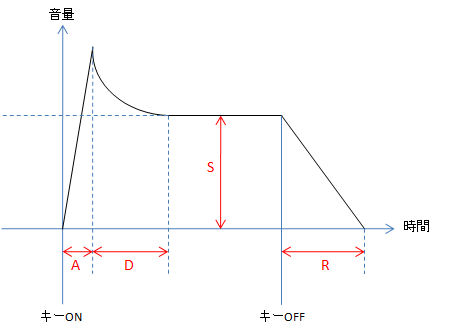
| A (Attack) | キーを押してから最大音量に達するまでの時間を指定します。スライダーを上げるほど長くなります。 |
| D (Decay) | 最大音量に達してから、Sのレベルまで減衰するまでの時間を指定します。スライダーを上げるほど長くなります。 |
| S (Sustain) | キーを押し続けている間保持する音量を指定します。スライダーを上げるほど大きくなります。 |
| R (Release) | キーを離してから音が消えるまでの時間を指定します。スライダーを上げるほど長くなります。 |
Sだけ最大にしてほかの3つのスライダーを最小にしたのがデフォルトの状態です。この状態ではキーを押すと音が鳴り離すと止まるオルガン的な音量変化になります。Sを最小にしてしまうと音が出なくなるので注意してください。
各スライダーを適当に設定することにより、キーを押すと強いアタックがあってその後次第に減衰するピアノ的な音量変化にしたり、ゆっくりと立ち上がるような音量変化にしたりできます。
上にあるほうが音色のエンベロープです。ADSRの意味は同じですが、こちらはMod1とMod2のLevelに対して時間的な変化を与えることで音色を変化させることができます。ADSRの右側に二つ並んだスライダーでMod1とMod2のLevelに対してどれだけの変化を与えるかを指定します。
入力欄に名前を入れてSaveボタンを押すと音色の設定をファイルにセーブすることができます。
左のドロップダウンリストから名前を選ぶとセーブしてある音色を呼び出すことができます。「*RESET*」を選ぶと音色を初期状態に戻せます。
セーブとロードはドキュメント(マイドキュメント)フォルダの下のDFMSyntheフォルダに対して行われます。このフォルダはSettingボタンで変更することができます。
音色ファイルの拡張子は「.DFMSynthedat」です。セーブ時には自動的にこの拡張子が付加されます。ロード時にはこの拡張子を持つファイルだけがリストに表示されます。
音色ファイルの削除やリネームをしたい場合は、[スタート]-[コンピュータ] などからフォルダを開いて直接操作してください。
演奏モードのキーボードは、 デフォルトでは下段の右端(Shift=E)から上段の左端(Tab=F)につながったひとつの長い鍵盤として機能します。
Splitボタンを押すと、キーボードを上下二段に分割して別の音色を設定することができます。左上にLowerタブとUpperタブが出現しますので各タブで下段と上段の音色を設定してください。もう一度Splitボタンを押すと元に戻ります。
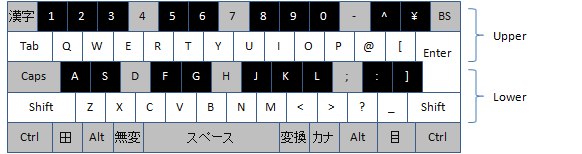
Splitモードではウィンドウ最上部の以下のボタンが使えます。
画面右上の設定ボタンを押すとSettingダイアログボックスが表示され以下の設定をすることができます。
| Polyphony | 4和音/8和音を選択します。8和音にはキー同時押し性能が高いゲーム用キーボード(またはキーボード2台)と高性能CPUが必要と思われます。 この設定は次回DFMSyntheを起動したときから有効になります。 現在いくつの設定になっているかはメインウィンドウ上部の「× note polyphonic」の表示で確認できます。 |
|---|---|
| Sampling Frequency |
生成するデジタル音声信号の標本化周波数を44.1kHz(CD並)または22.05kHz(AMラジオ並)から選択します。44.1kHzの動作には高性能CPUが必要です。 この設定は次回DFMSyntheを起動したときから有効になります。。 現在いくつの設定になっているかはメインウィンドウ上部の「× Hz」の表示で確認できます。 |
| Number of Oscillator Threads |
波形信号生成処理に使うスレッド数を1と2から選択します。コアが4つ以上あるCPUの場合は2に設定すると応答が速くなるかもしれません。コアが2つまでのCPUでは2を選んでも1になります。すべてのコアを信号生成に使ってしまうとほかの部分が動かなくなるためです。 この設定は次回DFMSyntheを起動したときから有効になります。 現在いくつの設定になっているかはメインウィンドウ上部の「Single」または「Dual」の表示で確認できます。 |
| .DFMSynthedat File Folder |
音色ファイルのロード/セーブを行うフォルダを指定します。既定値はドキュメント(マイドキュメント)フォルダの下のDFMSyntheフォルダです。ここで設定を変えると別のフォルダをロード/セーブ用に使えます。 この設定を変えても自動的にファイルが移動したりはしませんのでファイルの移動は別途行ってください。 |
| Underrun Count | CPU性能が足りなくて波形生成が間に合わなかったときにここのカウントが増えます。Resetを押すとカウンタを0にします。 |
| 設定を削除して終了 | アンインストール時に押してください。レジストリの設定と、セーブした音色データファイルを削除してDFMSyntheを終了します。あとはDFMSynthe.exeファイルを手で削除してください。 |